您现在的位置是:首页 > CAD画图 > CAD画图
CAD绘制垃圾回收图标
![]() 本文转载来源:zwcad.com zwsoft.cn 中望CAD官方教程.如果作者或相关权利人不同意转载,请跟我们联系,我们立即删除文章。2022-11-22
本文转载来源:zwcad.com zwsoft.cn 中望CAD官方教程.如果作者或相关权利人不同意转载,请跟我们联系,我们立即删除文章。2022-11-22
简介CAD绘制垃圾回收图标 CAD是一款应用非常广的作图软件,软件功能强大,能帮助我们绘制平面图或三维图,那么CAD如何绘制垃圾回收图标?下面教程步骤来为大家解答。 1.打开CAD,首先执
CAD绘制垃圾回收图标
CAD是一款应用非常广的作图软件,软件功能强大,能帮助我们绘制平面图或三维图,那么CAD如何绘制垃圾回收图标?下面教程步骤来为大家解答。
1.打开CAD,首先执行多边形命令【POL】绘制一个边长为50的正三角形,输入偏移命令【O】将正三角形向外偏移15,然后输入圆命令【C】后输入切点画圆【T】以边长为50的正三角形顶点和偏移三角形右侧边上的一点为切点绘制半径为6的圆。镜像【MI】将绘制的圆复制到左侧,直线【L】连接两圆。最后在右侧的圆心处绘制一条长度为15的直线。
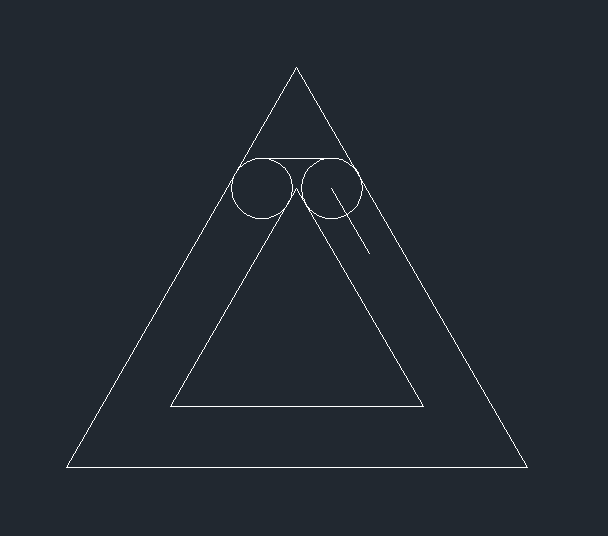
2.将长度为15的直线执行选择命令【RO】旋转90度,将旋转的直线镜像复制到三角形左侧后将其延长。以三角形右侧直线的左端点为起点绘制一条任意长度的水平直线,然后镜像复制这两条直线成箭头图形。最后使用圆【C】在正三角形中心处绘制一个任意大小的圆。如图所示。
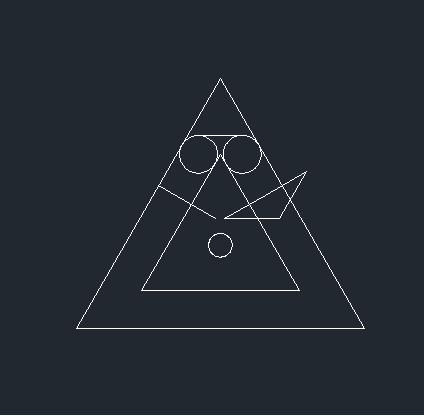
3.使用修剪工具修剪图形。效果如图。
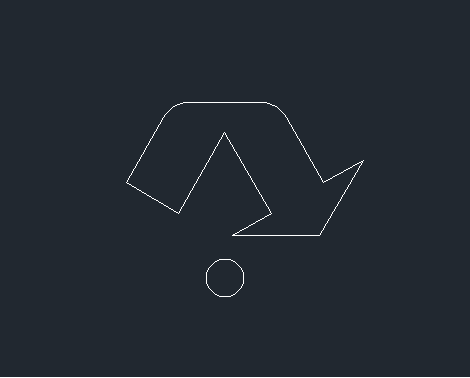
4.执行阵列命令【ARR】将修剪后的图形环形阵列,中心点为圆心,项目数为3,角度为360。删除圆,最后垃圾回收图标就画好了。

以上就是CAD垃圾回收图标的绘制步骤了,大家学会了吗?快来试试看吧!
点击排行
 CAD多种快速移动图形的方法
CAD多种快速移动图形的方法










